Šiame straipsnyje bus aptariami keli svetainės tikrinimo būdai, įskaitant žiniatinklio tikrinimo įrankius ir kaip naudoti šiuos įrankius įvairioms funkcijoms. Šiame straipsnyje aptariami įrankiai:
- „HTTrack“
- „Cyotek WebCopy“
- Turinio grobikas
- „ParseHub“
- „OutWit Hub“
„HTTrack“
„HTTrack“ yra nemokama ir atviro kodo programinė įranga, naudojama duomenims iš interneto svetainių atsisiųsti. Tai yra paprasta naudoti programinė įranga, kurią sukūrė Xavier Roche. Atsisiųsti duomenys saugomi „localhost“ tokioje pačioje struktūroje kaip ir originalioje svetainėje. Šio įrankio naudojimo procedūra yra tokia:
Pirmiausia įdiekite „HTTrack“ į savo kompiuterį vykdydami šią komandą:
[apsaugotas el. paštu]: ~ $ sudo apt-get install httrackĮdiegę programinę įrangą, atlikite šią komandą, kad patikrintumėte svetainę. Šiame pavyzdyje mes nuskaitysime linuxhint.com:
[apsaugotas el. paštas]: ~ $ httrack http: // www.linuxhint.com -o ./Pirmiau nurodyta komanda atgaus visus duomenis iš svetainės ir išsaugos juos dabartiniame kataloge. Šiame paveikslėlyje aprašoma, kaip naudoti „httrack“:
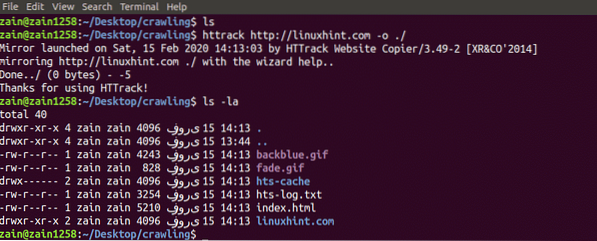
Iš paveikslo matome, kad duomenys iš svetainės buvo gauti ir išsaugoti dabartiniame kataloge.
„Cyotek WebCopy“
„Cyotek WebCopy“ yra nemokama žiniatinklio tikrinimo programinė įranga, naudojama turinio kopijavimui iš svetainės į „localhost“. Paleidus programą ir pateikus svetainės nuorodą bei paskirties aplanką, visa svetainė bus nukopijuota iš nurodyto URL ir išsaugota vietiniame kompiuteryje. parsisiųsti „Cyotek WebCopy“ iš šios nuorodos:
https: // www.cyotek.com / cyotek-webcopy / downloads
Po įdiegimo, paleidus žiniatinklio tikrintuvą, pasirodys žemiau pateiktas langas:
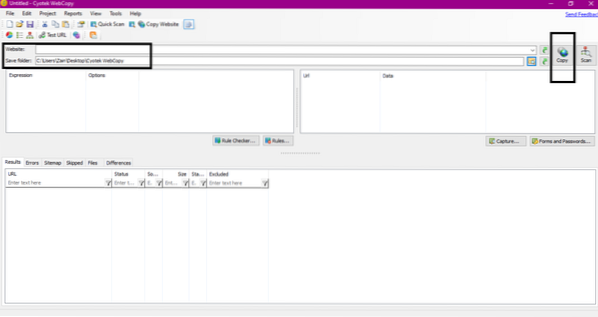
Įvesdami svetainės URL ir nurodydami paskirties aplanką būtinuose laukuose, spustelėkite kopijuoti, kad pradėtumėte kopijuoti duomenis iš svetainės, kaip parodyta žemiau:
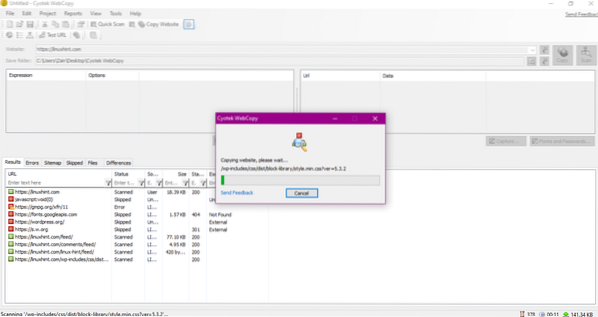
Nukopijavę duomenis iš svetainės, patikrinkite, ar duomenys nukopijuoti į paskirties katalogą taip:
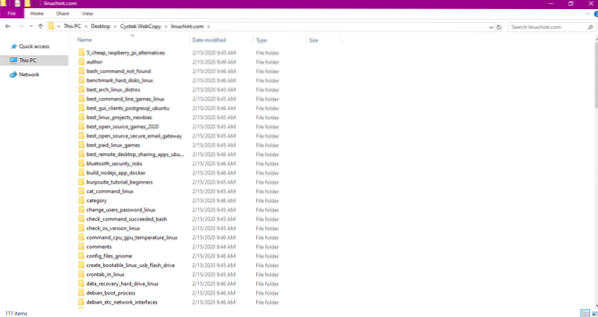
Aukščiau pateiktame paveikslėlyje visi svetainės duomenys buvo nukopijuoti ir išsaugoti tikslinėje vietoje.
Turinio grobikas
„Content Grabber“ yra debesies pagrindu sukurta programinė įranga, naudojama duomenims iš interneto išgauti. Jis gali išgauti duomenis iš bet kurios daugiasluoksnės svetainės. „Content Grabber“ galite atsisiųsti iš šios nuorodos
http: // www.tucows.com / preview / 1601497 / „Content-Grabber“
Įdiegus ir paleidus programą, pasirodys langas, kaip parodyta šiame paveikslėlyje:
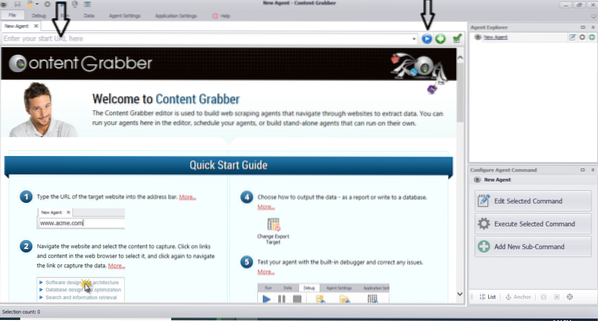
Įveskite svetainės, iš kurios norite išgauti duomenis, URL. Įvedę svetainės URL, pasirinkite norimą nukopijuoti elementą, kaip parodyta žemiau:
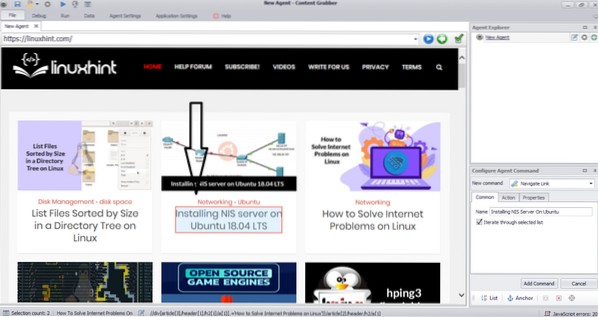
Pasirinkę reikiamą elementą, pradėkite kopijuoti duomenis iš svetainės. Tai turėtų atrodyti kaip šis vaizdas:
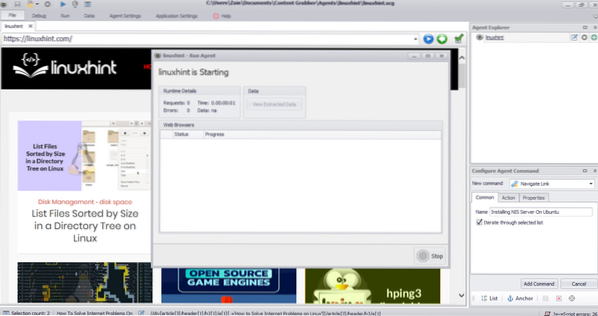
Iš svetainės gauti duomenys pagal numatytuosius nustatymus bus išsaugoti šioje vietoje:
C: \ Users \ vartotojo vardas \ Document \ Content Grabber„ParseHub“
„ParseHub“ yra nemokamas ir lengvai naudojamas žiniatinklio tikrinimo įrankis. Ši programa gali kopijuoti vaizdus, tekstą ir kitas duomenų formas iš svetainės. Norėdami atsisiųsti „ParseHub“, spustelėkite šią nuorodą:
https: // www.parsehub.com / quickstart
Atsisiuntę ir įdiegę „ParseHub“, paleiskite programą. Atsiras langas, kaip parodyta žemiau:
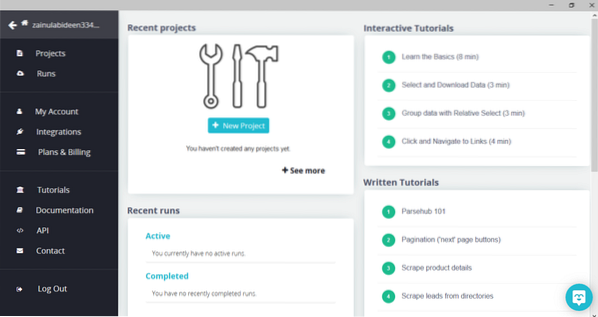
Spustelėkite „Naujas projektas“, įveskite URL adreso juostoje svetainėje, iš kurios norite išgauti duomenis, ir paspauskite „Enter“. Tada spustelėkite „Pradėti projektą šiame URL.“
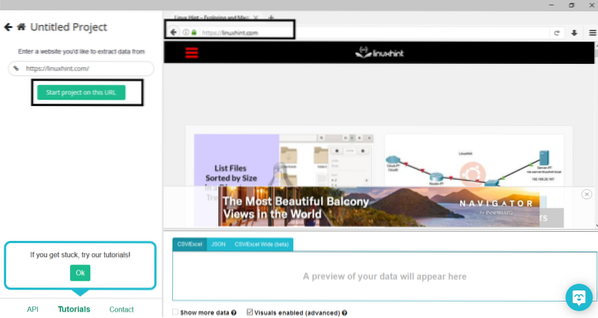
Pasirinkę reikiamą puslapį, kairėje pusėje spustelėkite „Gauti duomenis“, kad patikrintumėte tinklalapį. Bus parodytas toks langas:
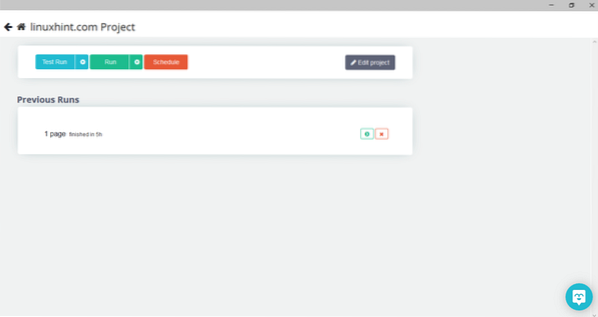
Spustelėkite „Vykdyti“ ir programa paprašys duomenų tipo, kurį norite atsisiųsti. Pasirinkite reikiamą tipą ir programa paprašys paskirties aplanko. Galiausiai išsaugokite duomenis paskirties kataloge.
„OutWit Hub“
„OutWit Hub“ yra žiniatinklio tikrintuvas, naudojamas duomenims iš svetainių išgauti. Ši programa gali išgauti vaizdus, nuorodas, kontaktus, duomenis ir tekstą iš svetainės. Vieninteliai būtini veiksmai yra įvesti svetainės URL ir pasirinkti išskleidžiamą duomenų tipą. Atsisiųskite šią programinę įrangą iš šios nuorodos:
https: // www.pergudrauti.lt / products / hub /
Įdiegus ir paleidus programą, pasirodys toks langas:
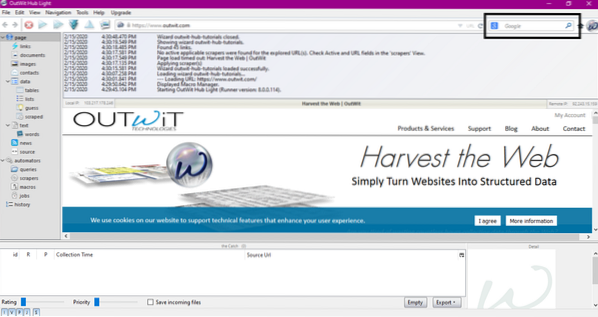
Įveskite svetainės URL lauke, parodytame aukščiau esančiame paveikslėlyje, ir paspauskite enter. Lange bus rodoma svetainė, kaip parodyta žemiau:
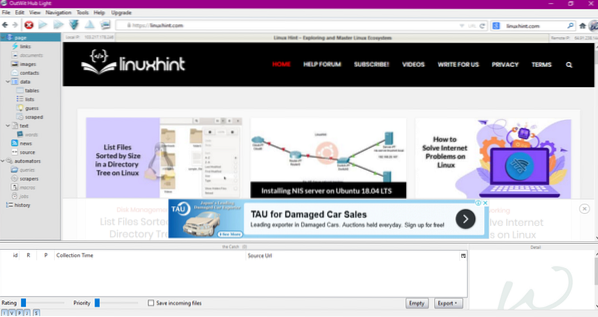
Kairiajame skydelyje pasirinkite duomenų tipą, kurį norite išgauti iš svetainės. Šis vaizdas tiksliai iliustruoja šį procesą:
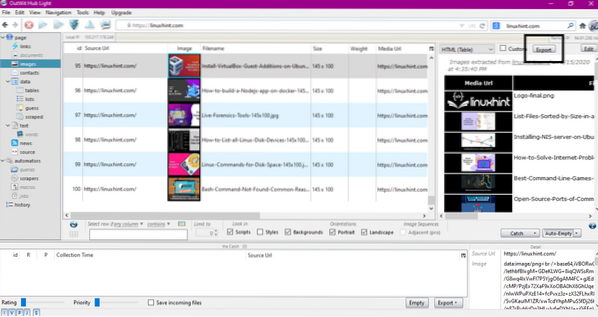
Dabar pasirinkite vaizdą, kurį norite išsaugoti „localhost“, ir spustelėkite paveikslėlyje pažymėtą eksportavimo mygtuką. Programa paprašys paskirties katalogo ir išsaugos duomenis kataloge.
Išvada
Žiniatinklio tikrintuvai naudojami duomenims iš svetainių išgauti. Šiame straipsnyje aptariami keli žiniatinklio tikrinimo įrankiai ir kaip juos naudoti. Kiekvieno žiniatinklio tikrintuvo naudojimas buvo aptartas žingsnis po žingsnio, prireikus su skaičiais. Tikiuosi, kad perskaitę šį straipsnį, galėsite lengvai naudoti šiuos įrankius tikrindami svetainę.
 Phenquestions
Phenquestions


